Vă mulțumim pentru sprijinul dvs.!
Multe companii, precum și utilizatorii casnici, folosesc din ce în ce mai mult mașini virtuale pentru a-și îndeplini diverse sarcini și a spori eficiența activităților lor. Dacă s-au folosit mașini virtuale, practic, de către entuziaști, acum calitatea platformelor de desktop și server de virtualizare a permis utilizarea acestora la profesioniști pe scară largă. Abilitatea de a rula mai multe sisteme virtuale pe un singur computer fizic are multe avantaje, printre care: economii de hardware, întreținere simplificată și costuri reduse de energie în centrele mari de date. În plus, un avantaj important al mașinilor virtuale este portabilitatea lor ușoară către o altă platformă fizică și o procedură simplă pentru backup-ul lor. Dar, la fel ca sistemele de operare convenționale, mediile virtuale necesită o atenție deosebită pentru crearea de copii de rezervă a datelor critice. Atunci când rulează mașini virtuale într-un mediu de producție al întreprinderii, multe companii planifică strategii întregi pentru arhivarea și restaurarea unei infrastructuri virtuale după eșecuri, denumită Disaster Recovery.
Mulți furnizori de platforme de virtualizare comerciale oferă utilizatorilor de business built-in de backup de mașini virtuale, cum ar fi VMware Consolidated Backup (VCB) pentru platforma ESX Server. Cu toate acestea, SMB (mici și mijlocii) sector, în cazul în care numărul de mașini virtuale utilizate este mică, practic absentă din instrumentele de backup platforma de producător. Din acest motiv, companiile mici trebuie să implice administratorii de sistem pentru a scrie script-uri diferite, precum și utilizarea de instrumente standard ale sistemelor de operare, oferind backup și restaurare fișiere și foldere cu date vitale.
Informații generale despre copierea de date
Pentru a clarifica diferențele dintre aceste tipuri de backup, da un exemplu de o combinație de tipuri de rezervă. Atunci când se utilizează backup-uri complete și incrementale reduce semnificativ timpul de backup, dar crește cooldown. De exemplu, dacă am făcut o copie de rezervă completă de luni și backup-uri incrementale de zi cu zi laminate, iar vineri a fost deteriorat sistemul, vom avea nevoie pentru a restabili copie de siguranță completă de luni și în mod constant toate copiile suplimentare pentru vineri, care va dura foarte mult timp. Combinația de activarea completă și diferențială, dimpotrivă, necesită mai mult timp pentru a efectua backup, dar pentru a restabili o mai mică, deoarece trebuie doar să restaurați datele complete de backup de luni și laminate cu nerăbdare să-l fișierul diferența de vineri.
Desigur, nu toate tipurile de backup pot fi folosite pentru a face copii de rezervă ale datelor, dar tipurile listate sunt una dintre cele mai frecvent utilizate. Evident, pentru serverele care au o critică ridicată la timpul de recuperare, este mai util să se folosească arhivarea diferențială în combinație cu completă, mai degrabă decât suplimentară. Prima este potrivită pentru serverele externe ale organizației, cea de-a doua este pentru servere interne, ceea ce este permis pentru perioade mai îndelungate.
Pentru că, în esență, mașina virtuală este un folder cu fișiere, puteți utiliza instrumentul de backup sistem de operare gazdă încorporat, dacă platforma de virtualizare utilizate pe partea de sus a unui sistem gazdă, cum ar fi de exemplu, Microsoft Virtual Server sau VMware Server. În Microsoft Windows, puteți utiliza utilitarul ntbackup pentru aceste scopuri. Atunci când se utilizează platforme de metal-goale (clasa „bare de metal“), cum ar fi serverul de ESX sau Virtual Iron, este necesar de a utiliza mijloace producătorul sistemului de virtualizare sau de dezvoltatori terți.
Backup și recuperare de mașini virtuale pe platforma VMware ESX Server
Produsul pilot VMware, platforma ESX Server, este un element-cheie al infrastructurii virtuale în mediul de producție al întreprinderii. VI3 (Virtual Infrastructure 3) Infrastructura virtuală este un set de produse și mijloace să parcheze mașinile virtuale efectua în mod eficient sarcinile și funcționarea acestuia, fără întrerupere, în diferite condiții, inclusiv factori de forță majoră, vârfurile ascuțite ale cererii, de putere-off și deteriorarea echipamentului. Unul dintre cele mai importante instrumente pentru implementarea strategiei de recuperare în caz de dezastru este instrumentul de backup VMware Consolidated Backup (VCB). VCB poate fi folosit pentru a crea copii de rezervă ale unor servere ESX individuale și, de asemenea, împreună cu instrumentul virtual de gestionare a serverului VMware Virtual Center. VCB oferă următoarele caracteristici:- crearea de backup de mașini virtuale cu diferite tipuri de rezervă prin VCB Proxy Gazdă un server proxy special care offloads pentru a crea backup-uri de la serverul de producție-companie în cazul în care mașinile virtuale care rulează
- Nu necesită instalarea de agenți suplimentari pe serverele ESX
- oferă oportunități extinse de integrare cu uneltele de rezervă pentru produse terțe, suportul pentru diverse pachete este deja integrat în VCB
- acceptă arhivarea la nivel de fișier pentru sistemele de găzduire Windows (puteți crea copii de siguranță ale fișierelor și folderelor individuale din interiorul sistemului oaspete), precum și arhivarea la nivelul imaginilor mașinii virtuale pentru orice sistem de invitați
Crearea copiilor de rezervă ale mașinilor virtuale utilizând VCB are loc prin crearea instantaneelor de mașini virtuale fără a se opri munca lor. VCB suportă, de asemenea, rețele de stocare SAN. Dacă mașinile virtuale sunt situate pe dispozitivul de stocare SAN, procedura de copiere de rezervă este după cum urmează:
Procedura de copiere a mașinilor virtuale utilizând VCB
Imaginile create în procesul de mașini virtuale cu un agent situat la serverul proxy VCB sunt stocate pe mediul de rezervă, de unde poate fi recuperată în caz de eșec al sistemului, cursa de oaspeți sau deteriorarea echipamentului. În acest caz, agentul de rezervă are acces direct la unitățile logice ale LUN (Logical Numărul unitate) în dispozitivele SAN. Pentru SAN protocol de sprijin instrumente de rețele VCB Fibre Channel, și banda mass-media pentru stocarea backup-uri. VCB utilizează îndeaproape VMware caracteristici Instrumente care rulează în interiorul sistemului invitat pentru a crea copii de siguranță ale datelor de oaspeți OS.
VMware Consolidated Backup acceptă în prezent următoarele pachete (lista include numai software testat oficial cu produsul ESX Server):
- Symantec Backup Exec 10.0
- Symantec Backup Exec 10d
- Veritas Netbackup 5.0
- Veritas Netbackup 5.0 MP4
- Veritas Netbackup 5.1
- Veritas Netbackup 5.1 MP2
- Veritas Netbackup 5.1 MP3
- Veritas Netbackup 6.0
- Tivoli Storage Manager v 5.2.1
- Tivoli Storage Manager v 5.2.3
- Tivoli Storage Manager v 5.3
- EMC Networker v 7.0
- EMC Networker v 7.1.x
- EMC Networker v 7.2
- EMC Networker v 7.3
- CA BrightStor ARCServe r11
- CA BrightStor ARCServe r11.1
- CA BrightStor ARCServe r11.5
- Commvault Galaxy v 5.9
- Commvault Galaxy v 6.1
În procesul de creare de copii de rezervă, VCB folosește componentele de infrastructură virtuală prezentate mai jos:
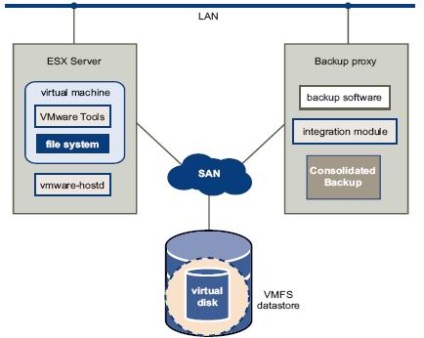
Structura soluției VMware Consolidated Backup
Rezumând, putem spune că VMware Consolidated Backup este un instrument puternic pentru crearea de copii de rezervă ale mașinilor virtuale și vă permite să utilizați software-ul standard de backup utilizat în organizație pentru a crea copii de rezervă ale datelor.
Produsul eszRanger de la Vizioncore, controlat acum de Quest Software, este în prezent una dintre cele mai populare soluții pentru crearea de copii de rezervă ale mașinilor virtuale pe platforma ESX Server. esxRanger nu necesită instalarea oricăror agenți adiționali pe serverele ESX și creează copii de rezervă ale mașinilor virtuale de la un server sau un grup de servere prin integrarea cu produsul Virtual Center. Procesul de creare de copii de siguranță are loc pe un server Windows, de unde imaginile arhivate ale sistemelor virtuale pot fi stocate pe diferite dispozitive de stocare în mediul de producție al organizației.
esxRanger are atât o interfață GUI, cât și o interfață de linie de comandă care vă permite să utilizați planificatorul obișnuit de sarcini Windows pentru a începe sarcini de rezervă programate, ceea ce elimină nevoia de scripturi suplimentare. Fereastra principală a produsului esxRanger este prezentată mai jos:
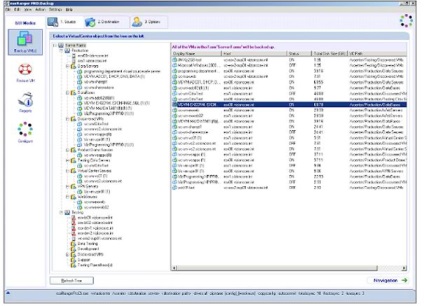
Fereastra principală EsxRanger
După conectarea la VMware Virtual Center, dacă aveți permisiunile corespunzătoare, puteți selecta servere virtuale separate pentru serverele de centre de date pentru copiere de rezervă. Imaginile copiate sunt comprimate automat în timpul arhivării și despachetate în timpul recuperării, ceea ce economisește timp pentru administratorii de sistem.
esxRanger integrează cu VMware Consolidated Backup prin utilizarea retelelor de stocare SAN și vă permite să creați copii de siguranță complete sau diferențiale de mașini virtuale, precum și fișiere individuale și foldere în oaspetele de Windows. În plus, în timpul procesului de backup esxRanger colectează diferite informații despre arhivarea valori (cum ar fi timpul petrecut pe de backup și restaurare), stochează în baza de date și vă permite să-l utilizați pentru strategia de recuperare în caz de dezastru trending. În afară de aceasta, esxRanger are un mecanism de politică, care permite de a construi o strategie de arhivare a datelor pe baza de template-uri și integrarea cu alte componente ale infrastructurii IT a unei organizații, cât mai mult posibil pentru a reduce sarcina administratorilor de sistem.
În general, esxRanger este un instrument convenabil, fiabil și ușor de utilizat pentru crearea de backup de mașini virtuale în Virtual Infrastructure 3, care are capacitatea de a integra cu VMware Consolidated Backup, care pot fi utilizate în rețele de stocare zona SAN afaceri de date de toate dimensiunile.
Creați copii de siguranță ale mașinilor virtuale pe platforma Microsoft Virtual Server
Pentru a salva dispozitivele virtuale care rulează pe platforma Virtual Server, puteți utiliza interfața COM scriind un script, de exemplu, folosind Visual Basic Scripting (VBS). Când creați o copie de rezervă a unei mașini virtuale, trebuie mai întâi să o transferați într-o stare salvată (Stare salvată), apoi să copiați fișierele în locația specificată și apoi să o reporniți. Următorul este un exemplu de script pentru VBS care face aceste acțiuni necesare pentru a copia o mașină virtuală. Acesta poate fi rulat într-un program utilizând planificatorul de sarcini Windows standard.
Acest script ar trebui să fie utilizat după cum urmează:
C: \ temp> cscript backupvm.vbs <имя виртуальной машины> <диск:\путь_сохранения>
Trebuie remarcat faptul că Microsoft nu acceptă în mod oficial acest proces de creare a unei copii de rezervă, pentru că integritatea mașinii virtuale, copiat la starea salvată poate fi perturbată din cauza faptului că o parte din memoria ei nu este stocată în acest caz, în VSV fișiere și VHD.
Utilizarea serviciului Shadow Volume
XenSource, care acceptă proiectul Open-Source Xen, precum și proliferarea platformei comerciale virtuale XenEnterprise, nu oferă atât de multe opțiuni pentru arhivarea mașinilor virtuale pe platforma Xen. Unul este prezentat mai jos utilizând dispozitivele de stocare NFS (Network File System).
Informații de bază:- Gazda XenServer (în exemplul procedurii de salvare IP 192.168.1.10)
- Un computer folosit ca server de stocare pentru copii de arhivă (în exemplul IP 192.168.1.1)
- Mașina virtuală XenVM (în exemplul IP 192.168.1.12)
- Instalați serverul NFS adăugând următoarea linie în fișierul / etc / exports:
/ * (rw, sincronizare, no_root_squash) - În gazda XenServer, adăugați următoarele în fișierul / etc / xen / xmexample1:
kernel / boot / xenkernel
name = "ExampleDomain"
nfs_root = '/ ip = 192.168.1.10: 192.168.1.1: 192.168.1.1: 255.255.255.0. '
192.168.1.1:rootdevice / nfs rw, hard, int 1 1
192.168.1.1:swapdevice swap swap implicite 0 0
192.168.1.1:uspartiția / usr nfs rw, hard, int 1 1
192.168.1.1:varpartiția / var nfs rw, hard, int 1 1
nici unul / dev / pts devpts gid = 5, modul = 620 0 0
none / proc proc implicite 0 0
#scp 192.168.1.10:/lib/modules/2.2.16.29-xen / lib / modules /
mkdir / tmp / dev
mount --move / dev / tmp / dev
sbin / MAKEDEV consolă nulă zero
mount --move / tmp / dev / dev
#xm crea -c xmexample1
#rsync -a -e ssh -exclude = '/ proc / *' --exclude = '/ sys / *' 192.168.1.10:/ / backupdir
concluzie
Crearea și implementarea Planului de recuperare a dezastrelor pentru cele mai importante servere și stații de lucru ale organizației este o componentă necesară a activităților sale. Mașinile virtuale, chiar mai mult decât cele fizice, necesită o atenție deosebită arhivării datelor, deoarece, de obicei, mai multe sisteme virtuale sunt consolidate pe o gazdă fizică. Producătorii principali de platforme de virtualizare se străduiesc să ofere instrumente puternice și convenabile de backup, dar în acest moment a fost doar VMware. Strategia de backup poate fi realizată în două moduri: una dintre cele mai simple moduri de a face acest lucru în cadrul strategiei standard de arhivare a datelor în infrastructura IT a companiei, prin instalarea în agenții de rezervare a sistemelor de backup și crearea de imagini. O altă modalitate mai convenabilă și mai rapidă este utilizarea instrumentelor integrate de platforme cum ar fi VMware Consolidated Backup sau scrierea de scenarii de către administratorii de sistem. În orice caz, nu trebuie să uităm niciodată că un eșec al echipamentelor sau alte circumstanțe de forță majoră nu ar trebui să afecteze în mod semnificativ activitățile critice ale companiei.
Articole similare
-
Cum se creează o copie de rezervă completă a unei mașini virtuale (VM)
-
Clonarea mașinilor virtuale ca crearea unei comunități rez, vmware
Trimiteți-le prietenilor: